Visual Studio предоставляет возможность возиться с созданием и редактированием проектов, однако не всегда функциональности, которые нам необходимы, хватает из коробки. В таких случаях часто приходится обращаться к сторонним библиотекам, чтобы удовлетворить свои потребности. Но как их подключить в Visual Studio? Это не так сложно, как может показаться на первый взгляд, и в этой статье мы расскажем о нескольких способах выполнить подобную задачу.
Первый способ заключается в использовании менеджера пакетов NuGet, который является частью Visual Studio. Он позволяет искать, устанавливать и удалять пакеты библиотек, не покидая IDE. Для подключения сторонней библиотеки с помощью NuGet нужно найти нужный пакет в репозитории, выбрать версию, которую мы хотим использовать, и нажать кнопку "Установить". NuGet самостоятельно загрузит выбранный пакет и добавит его в проект. Вам останется только выполнить необходимые настройки и начать использовать функциональность подключенной библиотеки.
Если сторонняя библиотека не представлена в репозитории NuGet или вам необходимо работать с конкретной версией, которую вы загрузили с официального сайта, то можно воспользоваться вторым способом. Сначала необходимо скачать архив с библиотекой и разархивировать его. Затем нужно открыть свой проект в Visual Studio, нажать правой кнопкой мыши на папку "Рекурсивное добавление существующего элемента" в "Проводнике решений" и выбрать нужные файлы из разархивированного архива. После этого библиотека будет добавлена в проект и вы сможете использовать ее функциональность.
Подключение сторонней библиотеки в Visual Studio

Для работы с сторонними библиотеками в Visual Studio необходимо выполнить несколько шагов.
1. Скачайте необходимую библиотеку с официального сайта или используйте пакетный менеджер NuGet, если библиотека доступна через этот инструмент.
2. Откройте проект в Visual Studio и выберите проектную папку, куда нужно установить библиотеку.
3. Щелкните правой кнопкой мыши на папке и выберите в контекстном меню "Управление пакетами NuGet" (Manage NuGet Packages).
4. В открывшемся окне "Управление пакетами NuGet" выберите вкладку "Обзор" (Browse) и найдите нужную библиотеку.
5. Щелкните по ней и нажмите кнопку "Установить" (Install), чтобы добавить библиотеку в проект.
6. Дождитесь завершения процесса установки библиотеки и закройте окно "Управление пакетами NuGet".
7. Теперь вы можете использовать функциональность сторонней библиотеки в своем проекте. Обратитесь к документации по библиотеке, чтобы узнать доступные методы и классы для использования.
Таким образом, вы успешно подключили стороннюю библиотеку в свой проект в Visual Studio.
Установка Visual Studio

Для начала работы с Visual Studio необходимо установить ее на ваш компьютер. Вот несколько шагов, которые помогут вам выполнить это:
1. Перейдите на официальный сайт Visual Studio https://visualstudio.microsoft.com/
2. На сайте выберите необходимую версию Visual Studio для вашей операционной системы. Убедитесь, что выбрана версия, подходящая для разработки на нужном вам языке программирования.
3. Загрузите установочный файл Visual Studio. Обычно это .exe или .msi файл.
4. Запустите загруженный файл, чтобы запустить процесс установки. Вам может потребоваться разрешение администратора для продолжения установки.
5. Выберите необходимые компоненты для установки. Обычно рекомендуется выбрать все компоненты для полноценного функционирования Visual Studio.
6. Укажите путь, куда будет установлена Visual Studio. По умолчанию предлагается стандартный путь, но вы можете выбрать другой.
7. Начнется процесс установки Visual Studio. Он может занять несколько минут, в зависимости от выбранных компонентов и скорости вашего интернет-соединения.
8. После завершения установки вы можете запустить Visual Studio и начать программировать!
Каждая версия Visual Studio имеет свои особенности и требования, поэтому рекомендуется ознакомиться с соответствующей документацией на официальном сайте, чтобы получить более подробную информацию о процессе установки и использования этой платформы разработки.
Выбор нужной библиотеки
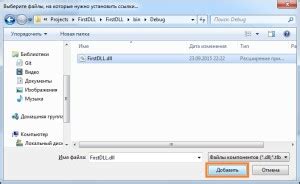
Перед тем, как подключить стороннюю библиотеку в Visual Studio, необходимо выбрать подходящую для вашего проекта библиотеку. Ниже представлена таблица, в которой перечислены некоторые популярные библиотеки для различных целей:
| Название библиотеки | Описание |
|---|---|
| jQuery | Библиотека JavaScript, облегчающая взаимодействие с HTML-документами |
| Bootstrap | Фреймворк для разработки адаптивных и красивых веб-интерфейсов |
| D3.js | Библиотека JavaScript для визуализации данных на веб-страницах |
| Entity Framework | Фреймворк для работы с базами данных в .NET-приложениях |
| NLog | Библиотека для ведения журнала событий (логирования) в приложениях |
Когда вы определитесь с выбором библиотеки, можно приступать к ее подключению в ваш проект в Visual Studio. Дальнейшие шаги будут зависеть от типа проекта и используемого языка программирования.
Скачивание и добавление библиотеки
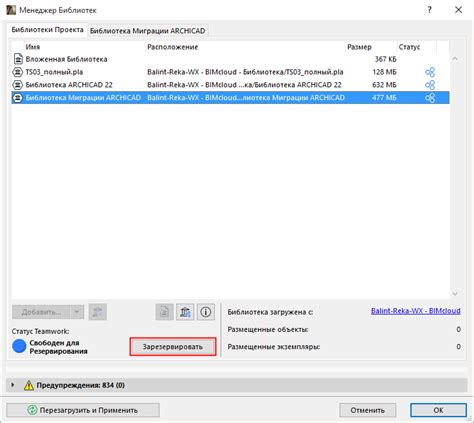
Для подключения сторонней библиотеки в Visual Studio необходимо сначала скачать ее. Обычно библиотеки доступны для скачивания на официальных веб-сайтах разработчиков. В этом случае необходимо найти раздел "Downloads" или "Скачать", где можно найти актуальную версию библиотеки.
После того, как библиотека скачана, необходимо распаковать скачанный архив. Внутри распакованной папки должны находиться файлы библиотеки, а также возможно дополнительная документация или примеры кода.
Чтобы добавить библиотеку в проект в Visual Studio, необходимо выполнить следующие шаги:
- Открыть свой проект в Visual Studio.
- Открыть обозреватель решений, щелкнув правой кнопкой мыши на проекте в окне "Обозреватель решений" и выбрав пункт "Добавить существующий элемент".
- В появившемся окне выбрать файлы библиотеки, которые хотите добавить, и нажать кнопку "Добавить".
- После этого файлы библиотеки будут добавлены в проект и появятся в обозревателе решений.
Теперь библиотека готова к использованию в вашем проекте. Вы можете начать использовать ее функциональность, импортировав соответствующие namespace и вызывая соответствующие методы и классы из библиотеки в коде вашего проекта.
Интеграция библиотеки в проект

Для интеграции сторонней библиотеки в проект Visual Studio, необходимо выполнить следующие шаги:
- Скачайте библиотеку с официального сайта или используйте пакетный менеджер NuGet.
- Создайте новую папку "Libraries" внутри проекта, где будут храниться все сторонние библиотеки.
- Скопируйте файлы библиотеки в созданную папку "Libraries".
- Откройте проект в Visual Studio.
- Щелкните правой кнопкой мыши на проекте в обозревателе решений и выберите "Добавить" -> "Существующий элемент".
- Укажите путь к файлам библиотеки в папке "Libraries" и нажмите "Добавить".
Теперь библиотека успешно интегрирована в ваш проект Visual Studio. Вы можете использовать ее функционал и методы в своем коде.
Если вам необходимо использовать пространство имен и классы из библиотеки, добавьте соответствующую директиву using в начало вашего файла кода:
| Директива using | Описание |
|---|---|
| using Biblioteca; | Импортирует все классы из пространства имен "Biblioteca". |
| using Biblioteca.Classe; | Импортирует только класс "Classe" из пространства имен "Biblioteca". |
Теперь вы готовы к использованию функционала и методов из вашей сторонней библиотеки в вашем проекте Visual Studio.



